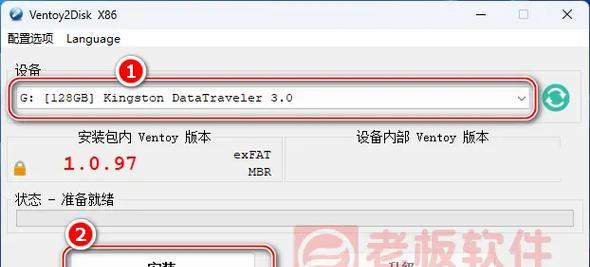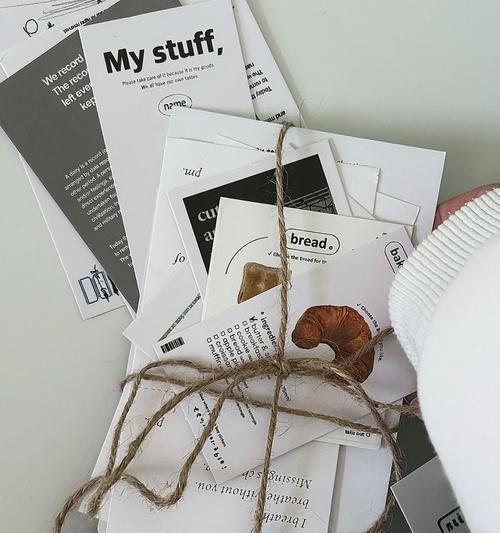在电脑系统出现问题或需要升级时,重新安装操作系统是一个常见的解决方法。而使用U盘安装Windows8系统是一种快捷、便捷的方式,本文将为您详细介绍具体的操作步骤。
准备工作
1.购买一只空白的U盘
2.下载Windows8系统镜像文件
3.确保计算机有足够的可用存储空间
制作可启动U盘
1.格式化U盘
2.下载并运行Windows7USB/DVD下载工具
3.选择镜像文件和U盘,开始制作
设置BIOS
1.重启计算机并进入BIOS设置界面
2.找到"Boot"选项,并将U盘设置为第一启动设备
3.保存设置并重启计算机
开始安装Windows8系统
1.选择语言、时间和货币格式以及键盘或输入法
2.点击"下一步",然后点击"安装"
3.接受许可条款并点击"下一步"
4.选择"自定义:仅安装Windows"选项,并选择安装的磁盘分区
5.点击"下一步"开始安装
等待安装完成
1.系统将自动进行安装过程,并在安装完成后自动重启
2.耐心等待系统安装完成的提示
系统设置
1.根据提示,设置用户名和密码
2.选择网络连接和Windows更新设置
3.等待系统完成设置
安装驱动程序
1.打开设备管理器,查找未安装的设备
2.下载并安装相应的驱动程序
3.重启计算机,确保驱动程序的正确安装
下载常用软件
1.下载并安装常用的办公软件、浏览器等
2.根据个人需求选择合适的软件进行下载
备份重要文件
1.将重要文件复制到其他存储设备中,以防数据丢失
重启电脑并测试系统稳定性
1.重新启动计算机,确保系统正常运行
2.测试各项功能和软件的稳定性和可用性
解决常见问题
1.如果遇到无法启动、驱动不兼容等问题,可参考相关教程进行解决
如何升级系统
1.可以使用U盘安装Windows8系统时选择"升级"选项,即可将原有系统升级为Windows8
注意事项
1.在安装系统过程中,确保电脑电源充足
2.备份重要文件,以免数据丢失
更多资源
1.了解Windows8系统的更多功能和使用技巧,可以查阅相关资源
通过本文的简明教程,您已经学会了使用U盘安装Windows8系统的具体步骤,希望对您有所帮助。在安装系统时,请确保按照步骤进行操作,并及时备份重要文件,以免数据丢失。祝您顺利完成系统安装!